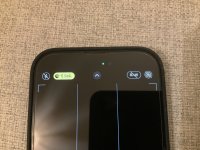Du verwendest einen veralteten Browser. Es ist möglich, dass diese oder andere Websites nicht korrekt angezeigt werden.
Du solltest ein Upgrade durchführen oder einen alternativen Browser verwenden.
Du solltest ein Upgrade durchführen oder einen alternativen Browser verwenden.
iPhone 14 Pro Max Auflösung der Kamera einstellen
- Ersteller clubchef
- Erstellt am
- Registriert
- Juni 2008
- Beiträge
- 116
In den Einstellungen / Kamera kann man nur die Auflösung der Videos einstellen, nicht der Fotos.
Das ist nicht pervers, denn ich habe den Anwendungsfall, dass ich z.B. ein Rezept fotografieren möchte (in geringer Auflösung), um es dann am PC in ein Web-Portal hochzuladen. Da brauche ich kein 60GB RAW Format. Bei Android konnte man das vor dem Knipsen einstellen.
Das ist nicht pervers, denn ich habe den Anwendungsfall, dass ich z.B. ein Rezept fotografieren möchte (in geringer Auflösung), um es dann am PC in ein Web-Portal hochzuladen. Da brauche ich kein 60GB RAW Format. Bei Android konnte man das vor dem Knipsen einstellen.
Zuletzt bearbeitet:
(Tippfehler)
Chinaquads
Ensign
- Registriert
- Okt. 2022
- Beiträge
- 180
Am PC gibt es passende Tools, z.B. Tiny Pic.clubchef schrieb:In den Einstellungen / Kamera kann man nur die Auflösung der Videos einstellen, nicht der Fotos.
Das ist nicht pervers, denn ich habe den Anwendungsfall, dass ich z.B. ein Rezept fotografieren möchte (in geringer Auflösung), um es dann am PC in ein Web-Portal hochzuladen. Da brauche ich kein 60GB RAW Format. Bei Android konnte man das vor dem Knipsen einstellen.
Welchen Usecase hast du denn konkret, wenn man fragen darf? Die Bilder sind im heif Format eigentlich schon relativ klein.
Wenn du aber z.B. eine Mail verschicken willst, dann fragt dich iOS, wie groß die Bilder sein sollen, hast dann mehrere Auswahlmöglichkeiten incl Angabe der Dateigröße in KB.
Wenn du generell Speicherplatz sparen willst, hast du aber keine andere Möglichkeit, als die Dateigröße zu akzeptieren. Zumindest wenn du die iOS Kamera nutzen willst. Alternative wäre, eine drittanbieter Kamera App aus dem Appstore zu nutzen, die hier flexiblere Einstellmöglichkeiten anbietet (da kannst du dann idr. direkt Auflösung und z.B. die JPEG Qualitätsstufe wählen)
Ich frag jetzt nur deswegen, weil ich mir eben keinen anderen Usecase vorstellen kann, wo es drauf ankommt, dass die Bilder so klein sein müssen. Wie gesagt, bei E-Mail wirst du gefragt, wie groß es sein darf und die meisten Messenger komprimieren die Bilder eh schon stark runter.
Wenn du aber z.B. eine Mail verschicken willst, dann fragt dich iOS, wie groß die Bilder sein sollen, hast dann mehrere Auswahlmöglichkeiten incl Angabe der Dateigröße in KB.
Wenn du generell Speicherplatz sparen willst, hast du aber keine andere Möglichkeit, als die Dateigröße zu akzeptieren. Zumindest wenn du die iOS Kamera nutzen willst. Alternative wäre, eine drittanbieter Kamera App aus dem Appstore zu nutzen, die hier flexiblere Einstellmöglichkeiten anbietet (da kannst du dann idr. direkt Auflösung und z.B. die JPEG Qualitätsstufe wählen)
Ich frag jetzt nur deswegen, weil ich mir eben keinen anderen Usecase vorstellen kann, wo es drauf ankommt, dass die Bilder so klein sein müssen. Wie gesagt, bei E-Mail wirst du gefragt, wie groß es sein darf und die meisten Messenger komprimieren die Bilder eh schon stark runter.
gerade getestet , bei meinem gestern angekommenen iphone 14 pro haben die erstellten normalen fotos 1,46 mb als schnitt. das ist für jegliche dokument uploads nicht zu viel.
oder app nutzen, wenn es dokumente sind als pdf einscannen (dropbox etc) ... sollten dann ziemlich klein sein.
ansonsten :einstellungen / kamera / formate.
da kann man apple pro raw und pro res deaktivieren.
du musst raw ja auch explizit auswählen beim fotos machen. tu es halt einfach nicht. es sind 48 mp statt 60.
oder app nutzen, wenn es dokumente sind als pdf einscannen (dropbox etc) ... sollten dann ziemlich klein sein.
ansonsten :einstellungen / kamera / formate.
da kann man apple pro raw und pro res deaktivieren.
du musst raw ja auch explizit auswählen beim fotos machen. tu es halt einfach nicht. es sind 48 mp statt 60.
Ergänzung ()
das mache ich zb mit dropbox, pdf s/w erstellt und weg damit.clubchef schrieb:dass ich z.B. ein Rezept fotografieren möchte (in geringer Auflösung), um es dann am PC in ein Web-Portal hochzuladen
Zuletzt bearbeitet:
ohmsl
Lt. Commander
- Registriert
- Apr. 2007
- Beiträge
- 1.868
Bilder über einen Kurzbefehl machen:
https://www.mactechnews.de/forum/di...-AufloesungBildgroesse-einstellen-344416.html
https://www.mactechnews.de/forum/di...-AufloesungBildgroesse-einstellen-344416.html
- Registriert
- Jan. 2005
- Beiträge
- 4.640
Wenn du ein Foto per Mail verschicken willst, kannst du das Foto auswählen und mit der Foto-App teilen. Dort wirst du direkt gefragt, ob du dein Foto klein/mittel/groß oder in Originalgröße anhängen möchtest.
Da du laut deinem anderen Thread nicht am iPhone schreiben willst, kannst du an der Stelle trotzdem die Mail als Entwurf speichern. Bei IMAP-Konten solltest du den Entwurf auch direkt am PC sehen, inkl. Bildanhang.
Da du laut deinem anderen Thread nicht am iPhone schreiben willst, kannst du an der Stelle trotzdem die Mail als Entwurf speichern. Bei IMAP-Konten solltest du den Entwurf auch direkt am PC sehen, inkl. Bildanhang.
- Registriert
- Juni 2008
- Beiträge
- 116
Danke fürs Feedback!
Anbei etwas mehr Kontext für Euch: Ich bin nach 12 Jahren Android (Motorola Defy, Samsung Galaxy/Note) vor ein paar Tagen auf Apple iPhone 14 Pro Max umgestiegen! Eine völlig neue Welt für mich und alles ist irgendwie anders. Ich habe aber beschlossen, nicht alles gleich zu verteufeln, sondern mich intensiv einzuarbeiten, um die Apple Welt kennenzulernen.
Mein Use Case ist z.B.: Ein Rezept bei der Krankenkasse einreichen
1. Mache mit dem Smartphone ein Foto (in geringer Auflösung), sodass es von der Dateigröße recht klein ist
2. Logge Dich am PC auf der Web-Oberfläche der Krankenkasse ein
3. Lade das Foto dort hoch
Das ist auch der Grund, warum das Foto nicht so riesengroß / hochqualitativ sein muss. Ich möchte die Auflösung / Qualität VOR dem Knipsen einstellen können, sodass der Speicherverbrauch in der iCloud (Apple Fotos) und auch in der Google Cloud (Google Fotos) nicht unnötig verbraucht wird.
Bei Android habe ich ein Foto gemacht und da kann die Einstellung der Bild-Qualität des Fotos vor dem Knipsen eingestellt werden, was beim iPhone (mit der normalen Kamera APP) leider nicht geht. Dann habe ich am Windows 10 PC einen Browser aufgemacht und bin auf Google Fotos gegangen. Dort ist das gemachte Fotos nach 4-10 Sekunden da und man kann es mit einem Rechtsklick in die Zwischenablage übernehmen, um es in einer anderen Applikation zu nutzen. Z.B. es in Thunderbird einzufügen und zu versenden oder es in die Zwischenablage der Web-Oberfläche der Krankenkasse einzufügen.
Ich bin Ü50 und schreibe pauschal keine E-Mail mit dem Handy. Egal ob iPhone oder Android. Ich brauche eine große Tastatur und einen großen Monitor zum E-Mails schreiben. Selbiges auch für die Einreichung der Belege zur Krankenkasse.
Ich hoffe damit etwas Klarheit und ein besseres Verständnis zu bringen.
BTW: Warum ich es mit Google Fotos bei einem iPhone machen möchte: Loggt man sich unter Windows 10 mit Firefox z.B. an der iCloud ein, dann sieht man die gemachten Fotos, kann sie aber nicht per Rechtsklick + Kopieren in die Zwischenablage werfen. Diese Funktion ist gesperrt. Mann muss umständlich das Foto downladen und dann mit einem Programm wie z.B. IrfanView öffnen und dort dann auf kopieren gehen... Das hat mit nicht gefallen, deswegen wollte ich es mit Google Fotos auf dem iPhone versuchen. Leider klapp Google Fotos nicht so wirklich, siehe mein 2. Post: https://www.computerbase.de/forum/t...e-fotos-app-syncht-nicht-automatisch.2106564/
@Incanus + Chinaquads: Ja, am PC kleiner rechnen wäre kein Problem. Ich nutze IrfanView z.B. seit Jahren. Ich möchte allerdings die Auflösung / Qualität VOR dem Knipsen einstellen können, sodass der Speicherverbrauch in der iCloud (Apple Fotos) und auch in der Google Cloud (Google Fotos) nicht unnötig verbraucht wird. Es wird wohl auf eine andere Kamera-APP am iPhone hinauslaufen.
@W0dan: Danke! Es wird wohl auf eine andere Kamera-APP am iPhone hinauslaufen.
@lazsniper: 1,5 MB ist mir zu groß! Mehr Infos dazu stehen in diesem Post.
@ohmsl: Danke! Das ist ein guter Tipp! (sofern es auf dem iPhone 14 auch so geht)
@BalthasarBux: Danke, aber das löst das "Problem" nicht. Ich möchte die Auflösung / Qualität VOR dem Knipsen einstellen können, sodass der Speicherverbrauch in der iCloud (Apple Fotos) und auch in der Google Cloud (Google Fotos) nicht unnötig verbraucht wird.
Wahrscheinlich verdrehen die meisten hier die Augen bei diesem Post! Ich komme noch aus einer Zeit, wo man in Byte und Kilo-Byte gerechnet hat und immer sparsam unterwegs war! Es könnte mir ja auch völlig egal sein und ich schicke der Krankenkasse einfach "was kommt", egal ob 1 oder 5 MB für ein Foto eines kleinen Rezepts...
Anbei etwas mehr Kontext für Euch: Ich bin nach 12 Jahren Android (Motorola Defy, Samsung Galaxy/Note) vor ein paar Tagen auf Apple iPhone 14 Pro Max umgestiegen! Eine völlig neue Welt für mich und alles ist irgendwie anders. Ich habe aber beschlossen, nicht alles gleich zu verteufeln, sondern mich intensiv einzuarbeiten, um die Apple Welt kennenzulernen.
Mein Use Case ist z.B.: Ein Rezept bei der Krankenkasse einreichen
1. Mache mit dem Smartphone ein Foto (in geringer Auflösung), sodass es von der Dateigröße recht klein ist
2. Logge Dich am PC auf der Web-Oberfläche der Krankenkasse ein
3. Lade das Foto dort hoch
Das ist auch der Grund, warum das Foto nicht so riesengroß / hochqualitativ sein muss. Ich möchte die Auflösung / Qualität VOR dem Knipsen einstellen können, sodass der Speicherverbrauch in der iCloud (Apple Fotos) und auch in der Google Cloud (Google Fotos) nicht unnötig verbraucht wird.
Bei Android habe ich ein Foto gemacht und da kann die Einstellung der Bild-Qualität des Fotos vor dem Knipsen eingestellt werden, was beim iPhone (mit der normalen Kamera APP) leider nicht geht. Dann habe ich am Windows 10 PC einen Browser aufgemacht und bin auf Google Fotos gegangen. Dort ist das gemachte Fotos nach 4-10 Sekunden da und man kann es mit einem Rechtsklick in die Zwischenablage übernehmen, um es in einer anderen Applikation zu nutzen. Z.B. es in Thunderbird einzufügen und zu versenden oder es in die Zwischenablage der Web-Oberfläche der Krankenkasse einzufügen.
Ich bin Ü50 und schreibe pauschal keine E-Mail mit dem Handy. Egal ob iPhone oder Android. Ich brauche eine große Tastatur und einen großen Monitor zum E-Mails schreiben. Selbiges auch für die Einreichung der Belege zur Krankenkasse.
Ich hoffe damit etwas Klarheit und ein besseres Verständnis zu bringen.
BTW: Warum ich es mit Google Fotos bei einem iPhone machen möchte: Loggt man sich unter Windows 10 mit Firefox z.B. an der iCloud ein, dann sieht man die gemachten Fotos, kann sie aber nicht per Rechtsklick + Kopieren in die Zwischenablage werfen. Diese Funktion ist gesperrt. Mann muss umständlich das Foto downladen und dann mit einem Programm wie z.B. IrfanView öffnen und dort dann auf kopieren gehen... Das hat mit nicht gefallen, deswegen wollte ich es mit Google Fotos auf dem iPhone versuchen. Leider klapp Google Fotos nicht so wirklich, siehe mein 2. Post: https://www.computerbase.de/forum/t...e-fotos-app-syncht-nicht-automatisch.2106564/
@Incanus + Chinaquads: Ja, am PC kleiner rechnen wäre kein Problem. Ich nutze IrfanView z.B. seit Jahren. Ich möchte allerdings die Auflösung / Qualität VOR dem Knipsen einstellen können, sodass der Speicherverbrauch in der iCloud (Apple Fotos) und auch in der Google Cloud (Google Fotos) nicht unnötig verbraucht wird. Es wird wohl auf eine andere Kamera-APP am iPhone hinauslaufen.
@W0dan: Danke! Es wird wohl auf eine andere Kamera-APP am iPhone hinauslaufen.
@lazsniper: 1,5 MB ist mir zu groß! Mehr Infos dazu stehen in diesem Post.
@ohmsl: Danke! Das ist ein guter Tipp! (sofern es auf dem iPhone 14 auch so geht)
@BalthasarBux: Danke, aber das löst das "Problem" nicht. Ich möchte die Auflösung / Qualität VOR dem Knipsen einstellen können, sodass der Speicherverbrauch in der iCloud (Apple Fotos) und auch in der Google Cloud (Google Fotos) nicht unnötig verbraucht wird.
Wahrscheinlich verdrehen die meisten hier die Augen bei diesem Post! Ich komme noch aus einer Zeit, wo man in Byte und Kilo-Byte gerechnet hat und immer sparsam unterwegs war! Es könnte mir ja auch völlig egal sein und ich schicke der Krankenkasse einfach "was kommt", egal ob 1 oder 5 MB für ein Foto eines kleinen Rezepts...
Zuletzt bearbeitet:
(Tippfehler)
das macht man heutzutage in der regel über die app der jeweiligen KK - die eine fotofunktion / scanfunktion eingebaut hat, das bild nur temporär abspeichert und gleich übermittelt (in optimierter auflösung und gleich s/w).clubchef schrieb:Mein Use Case ist z.B.: Ein Rezept bei der Krankenkasse einreichen
mir erscheint dein "workflow" viel zu kompliziert, das geht auch in wenigen sekunden und ohne einen (oder wie bei dir mehrere) umwege
- Registriert
- Jan. 2005
- Beiträge
- 4.640
Guck dir die App QuickScan an. Die macht Scans deiner Dokumente und lässt die Bildqualität einstellen.
Incanus
Fleet Admiral
- Registriert
- Jan. 2022
- Beiträge
- 18.482
Wenn es Dir um den Speicherplatz in der Cloud geht, dann lösche das Bold doch nach der Benutzung.
Ansonsten muss man nicht iCloud auf dem PC öffnen und dann dort Bilder laden, sondern das wird doch automatisch mit dem PC synchronisiert und liegt dann dort sofort vor.
Ansonsten muss man nicht iCloud auf dem PC öffnen und dann dort Bilder laden, sondern das wird doch automatisch mit dem PC synchronisiert und liegt dann dort sofort vor.
Darkseth88
Fleet Admiral
- Registriert
- Nov. 2010
- Beiträge
- 16.950
Hätte auch sowas ähnliches vorgeschlagen.BalthasarBux schrieb:Guck dir die App QuickScan an. Die macht Scans deiner Dokumente und lässt die Bildqualität einstellen.
z.B. Adobe Scan.
Solche "Bildscanner" haben ja häufig die Option, dass die Farbe automatisch angepasst/optimiert wird.
Hintergrund von Text, also basicly das weiße Papier, wird dann auf Weiß gestellt, und größere weiße Flächen nehmen bekanntlich deutlich weniger Platz weg, auch bei größeren Auflösungen.
Anders als bei einem Foto, wo die Farbe des Papiers mit drauf ist, Texturdetails, Schattenwürfe etc.
Allerdings ist das Dokumentformat dann PDF, aber das sollte ja passen.
- Registriert
- Juni 2008
- Beiträge
- 116
lazsniper schrieb:das macht man heutzutage in der regel über die app der jeweiligen KK - die eine fotofunktion / scanfunktion eingebaut hat, das bild nur temporär abspeichert und gleich übermittelt (in optimierter auflösung und gleich s/w).
mir erscheint dein "workflow" viel zu kompliziert, das geht auch in wenigen sekunden und ohne einen (oder wie bei dir mehrere) umwege
Mein Workflow kommt von vor dem iPhone. Ja, ich habe App meiner KK, aber unter Android muss man beim Starten/Hochladen 25 Passwörter und 17 PINs eingeben + 23 Wege-Faktor Bestätigung und und und und 😤, deswegen habe ich es über die Web Oberfläche der KK gemacht. Dort muss man nur 1 Passwort eingeben.
Sollte es beim iPhone mit Face ID gehen und ohne Passwort, werde ich die KK App auf dem iPhone nutzen.
Gleiches "Problem" war bei meiner Banking APP. Unter Android nicht nutzbar unter iOS gehts in 2 Sekunden mit der Face ID und ohne irgendein Passwort!
Ergänzung ()
Die APP QuickScan von Technostacks verlangt einen Plan zu abonnieren,BalthasarBux schrieb:Guck dir die App QuickScan an. Die macht Scans deiner Dokumente und lässt die Bildqualität einstellen.
4,49 EUR / Monat
11,49 EUR / Quartal
33,99 EUR / Jahr
Allen Ernstes, um mal ein paar Rezepte und Belege in geringer Qualität zu scannen, schließe ich kein Abo ab.
Zuletzt bearbeitet:
- Registriert
- Jan. 2005
- Beiträge
- 4.640
Du nutzt die falsche App. QuickScan hat kein Abo, aber Spendenmöglichkeiten. Sehr fair: https://apps.apple.com/de/app/ocr-scanner-quickscan/id1513790291
- Registriert
- Juni 2008
- Beiträge
- 116
Moin BalthasarBux! Vielen Dank für den Hinweis + Link! Ich hatte mir die hier installiert:
https://apps.apple.com/de/app/quickscan-document-scanner/id1493336495
https://apps.apple.com/de/app/quickscan-document-scanner/id1493336495
getexact
Fleet Admiral
- Registriert
- Apr. 2007
- Beiträge
- 13.826
Kann noch Genius Scan empfehlen. Nutze ich seid Jahren 🙂
https://apps.apple.com/de/app/genius-scan-pdf-scanner-app/id377672876
https://apps.apple.com/de/app/genius-scan-pdf-scanner-app/id377672876
Ähnliche Themen
- Antworten
- 40
- Aufrufe
- 4.095
- Antworten
- 11
- Aufrufe
- 919
- Antworten
- 82
- Aufrufe
- 5.075
- Antworten
- 23
- Aufrufe
- 3.230
- Antworten
- 15
- Aufrufe
- 1.029